Adobe Photoshop 是適用於 Windows PC 和 Mac 設備的可靠且功能強大的圖像編輯器。 但是您是否也知道可以使用此工具來創建幻燈片? 是的,Photoshop 可以有效地製作幻燈片。 這與編輯視頻時的方式相同。 您製作的幻燈片將保存為視頻文件。 這種文件格式的好處是您可以在媒體播放器上播放它或在社交媒體平台和視頻流媒體網站上分享它。 如果您願意並且勤奮學習,Photoshop 並不難掌握。 足夠的介紹。 讓我們繼續學習 如何在 Photoshop 中製作幻燈片.
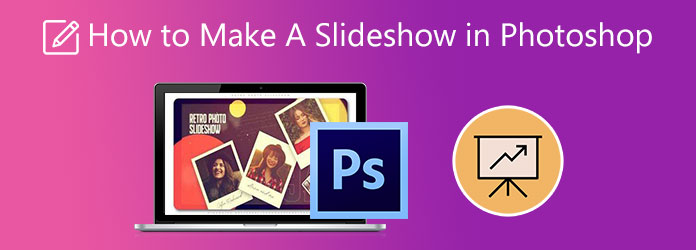
這是一個 Photoshop 幻燈片教程,您可以在需要遵循指南時將其用作未來的參考。 最好將您將用於幻燈片放映的所有圖像都編譯好,因為這樣可以節省您的時間。 讓我們開始製作幻燈片。
下載 Adobe Photoshop 並將其安裝在您的計算機上。 如果您的圖片在 Lightroom 中,請選擇圖片。 去 照片>編輯>在Photoshop中作為圖層打開.
通過右鍵單擊選擇加載媒體文件 打開方式>Adobe Photoshop. 它們將在 Photoshop 中顯示為選項卡。 將背景圖層拖放到第一個圖像選項卡以創建新圖層
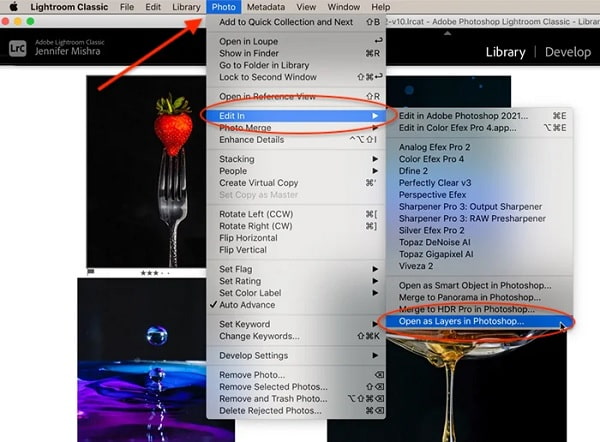
默認情況下,視頻時間線不可見。 要顯示面板,請點擊 信號範圍 菜單,然後選擇 時間線. 帶有時間線的屏幕底部將出現一個編輯窗口。
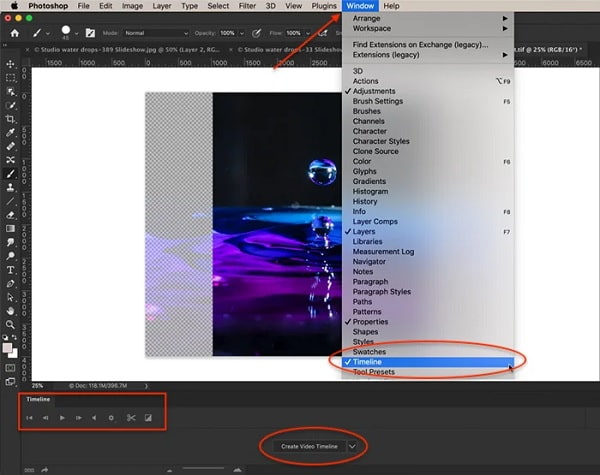
點擊 創建視頻時間線 讓 Photoshop 在時間線中添加所有圖層並添加音頻圖層。 默認情況下,將出現的第一個圖像是底層。 您可以通過抓取照片並將其拖動到時間軸中的不同位置來更改順序
要添加轉場和效果,只需打開轉場圖標,默認持續時間為一秒。 要添加效果,請點擊每個紫色條右上角的箭頭。 有各種效果,如平移、縮放和旋轉。
最後一步,點擊屏幕下方的箭頭圖標以創建視頻幻燈片。 這將打開導出工作區。 將照片圖像序列更改為 Adobe Media Encoder。 龍頭 給予 導出幻燈片。
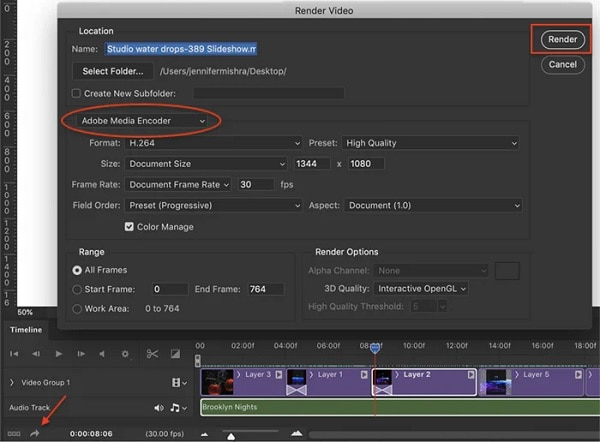
我們的 Photoshop 幻燈片製作教程到此結束。 這只是基礎級別,對某些人來說可能已經很難了。 但是對於下一部分,我們將使用 Photoshop 的一個很好的替代程序來製作幻燈片。 讓我們繼續。
Photoshop 有一個陡峭的學習曲線,我們都知道這一點。 你需要有很大的耐心和意願去適應它。 好消息是 Photoshop 中的替代程序易於使用,並且具有出色的幻燈片輸出。 Video Converter Ultimate 是一個有趣且功能強大的程序,可以創建與 Adobe Photoshop 相當的幻燈片。 它可能是一個文件轉換工具,但它並不缺乏在瞬間創建幻燈片的功能。 有一些具有獨特主題的模板可用於增強您的幻燈片。 濾鏡和效果美化您的圖像和視頻剪輯。 您還可以不受限制地添加媒體文件,包括音樂。 此外,您還可以添加文本和字幕,如果您正在製作電影或教程視頻,這將是完美的選擇。 這個出色的程序可以在裝有 Windows 和 macOS 的設備上免費下載。
主要功能:
使用下面的詳細指南,使用這個值得稱讚的程序來創建類似於 Photoshop 的幻燈片。
打開任何網絡瀏覽器,如 Safari 或 Chrome,然後轉到 Video Converter Ultimate 的主頁或單擊 免費下載 上面提供的按鈕來獲取 幻燈片製作器. 運行 .exe 文件以在您的 PC 上安裝程序。 之後,打開應用程序並選擇 MV 開始製作幻燈片。
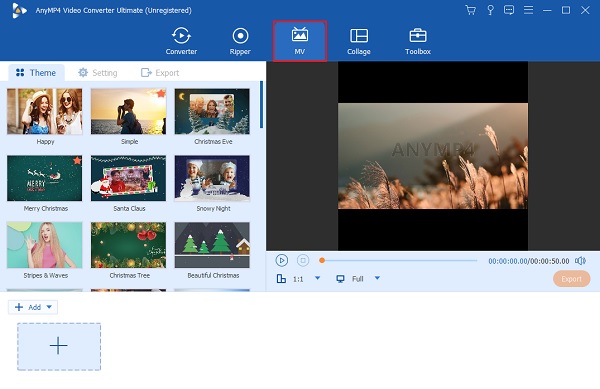
敲打 +添加 從您的計算機導入照片。 選擇媒體文件以將它們添加到程序中。 您可以將媒體文件的排列更改為時間線中所需的順序。 您可以導入應用程序的文件數量沒有限制。
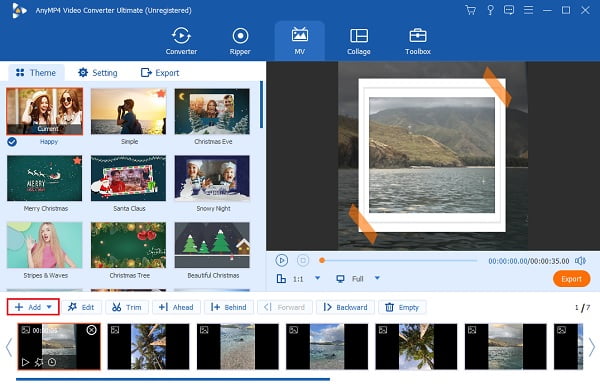
之後,單擊 編輯 按鈕對您的媒體文件進行一些修改。 在 在效果&濾鏡中 選項卡,您可以選擇過濾器以應用於您的圖像和視頻剪輯。 點擊 OK 按鈕來設置您所做的更改。 不要忘記使用像這樣的模板 简单安装 和 快樂 在你的幻燈片上。
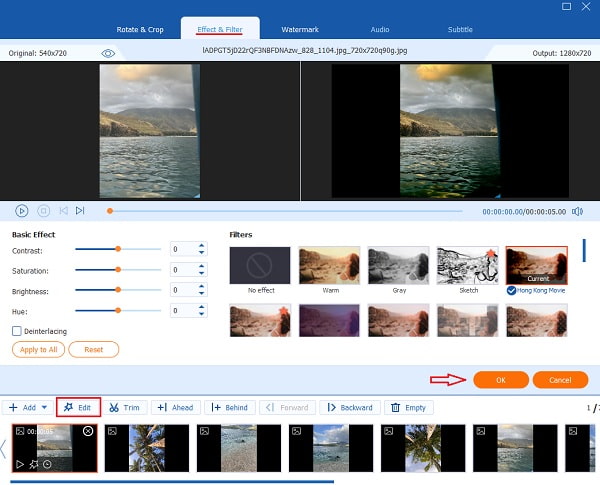
然後你前往 設置 更改幻燈片的背景音樂。 單擊下拉列表或 更多 按鈕打開您的文件夾以選擇您喜歡的任何歌曲。 選擇要導入配樂的音樂 帶有音樂的幻燈片製作器.
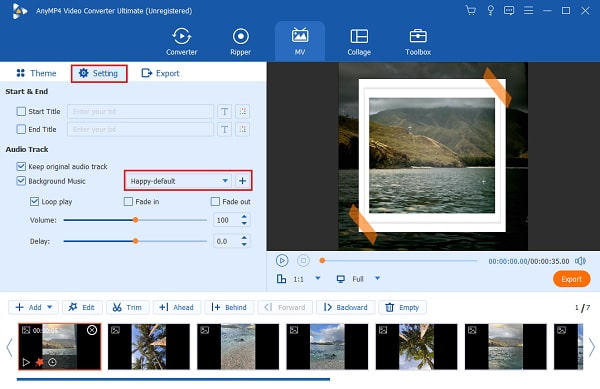
對於最後一部分,前往 出口. 建議使用盡可能高的分辨率以獲得最佳觀看體驗。 點擊 分辨率的 下拉列表並在 360p 到 2K 高清之間進行選擇。 選擇文件輸出位置以保存幻燈片。 輕敲 撻出口 開始導出幻燈片。 等待它完成,然後播放幻燈片並享受觀看的樂趣。
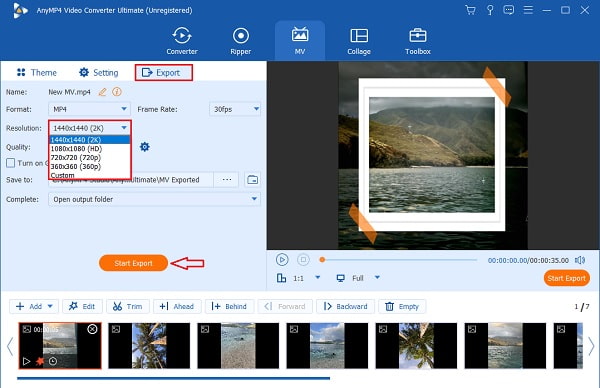
如何在 Photoshop 幻燈片中添加音樂?
在 Photoshop 上向幻燈片中添加音樂很簡單。 只需按照下面的簡單指南。
1。 點擊 音符 時間線上的圖標可將音樂插入幻燈片。
2。 選擇 添加音頻 瀏覽您的歌曲並將其導入應用程序。
3。 龍頭 新音軌 在幻燈片中添加多首歌曲。
如何在 Photoshop 中調整幻燈片的圖像大小?
您可以按照以下步驟在 Photoshop 中輕鬆調整圖像大小。
要根據自己的喜好更改圖像大小,請點按 圖片>畫布尺寸 調整適合您畫布的照片大小。
如果您的照片是一種尺寸,那就更好了。 為此,請轉到圖層>智能 對象>轉換為智能對象。 然後單擊編輯>自由變換
學習和熟悉 Photoshop 需要多長時間?
學習 Photoshop 的基礎知識需要將近 5 個小時。 估計從開始到結束需要 20-30 分鐘才能完成您在互聯網上看到的事情,例如製作橫幅、編輯照片、調整顏色和創建幻燈片。
恭喜! 你現在已經足夠熟練了 使用 Photoshop 創建幻燈片. 您使用 Photoshop 製作的幻燈片看起來很專業,這很棒。 但是,您需要大量的時間來練習和花錢購買 Adobe,這有點令人失望。 但不要擔心,因為 Video Converter Ultimate 可以幫助您創建與 Photoshop 相當的幻燈片。 這個程序非常適合初學者,有很多編輯工具,並且可以免費下載。 它還可以製作出令人滿意的幻燈片。 立即使用此工具製作您的下一張幻燈片。
更多閱讀
通過閱讀這篇文章徹底了解如何製作 3d 電影動畫。 我們將全程指導您在家製作 3D 電影。
借助本文了解使用 Facebook 製作幻燈片的正確方法。 您可以遵循一些步驟來幫助您創建突出的幻燈片。
使用此指南發現創建帶有音樂的幻燈片的最快和最簡單的方法。 包括桌面、Android 和 iOS 設備的詳細步驟。
關於如何在 Premiere Pro 中創建幻燈片的完整指南
了解在 Premiere Pro 中創建幻燈片的提示和技巧。 本指南將幫助您更好地了解 Adobe Premiere Pro 以用於您的下一個幻燈片。